Applikation in Apps importieren
Dank «Apps» installierst, aktualisierst und sicherst du eine Vielzahl an Webapplikationen auf Knopfdruck. Hast du eine bestehenden Installation welche von Apps unterstützt wird, kannst du diese importieren. Wir beschreiben den Import anhand einer WordPress-Installation.
- 1
- Melde dich im my.cyon an und wähle im Produktwechsler die gewünschte Domain aus.

Der «Produktwechsler» im my.cyon - 2
- Wähle das Menü «Apps».
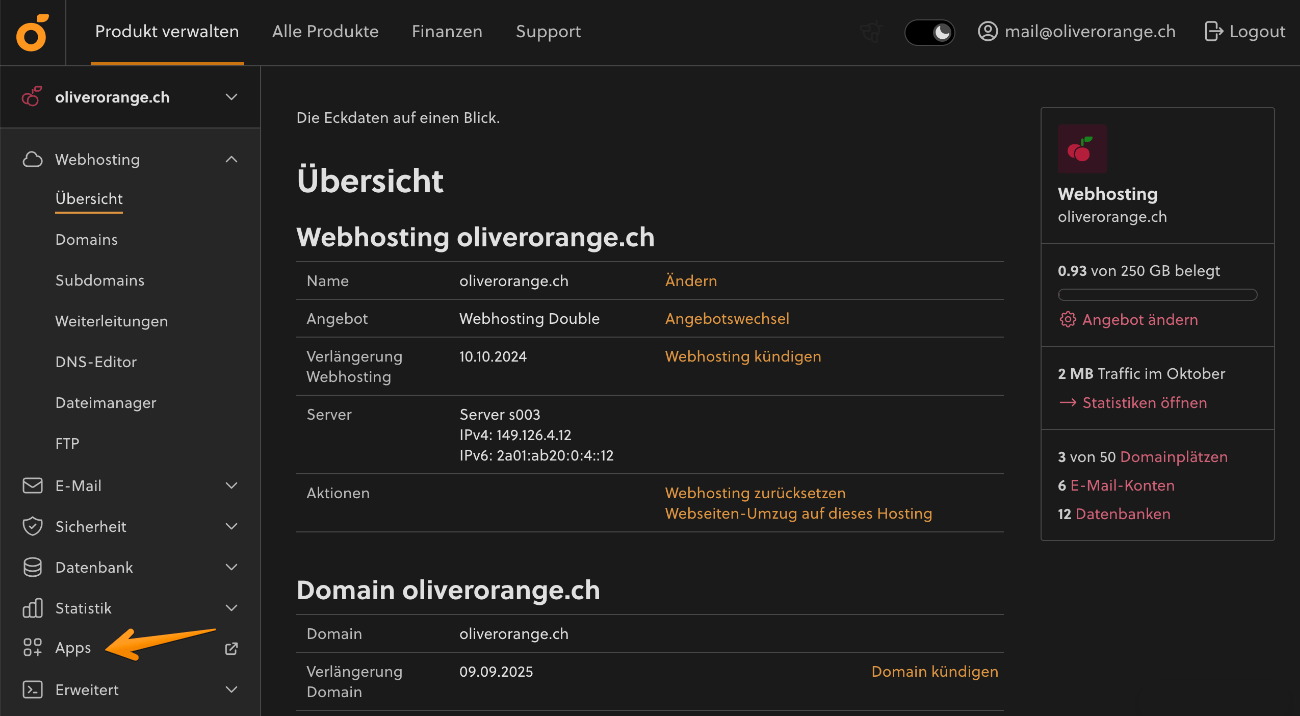
Menü «Apps» im my.cyon - 3
- Die Applikationen sind in verschiedene Kategorien aufgeteilt, wobei sich «WordPress» in der Kategorie «Blogs» befindet. Klicke also auf die Kategorie «Blogs» und wähle danach «WordPress» aus.
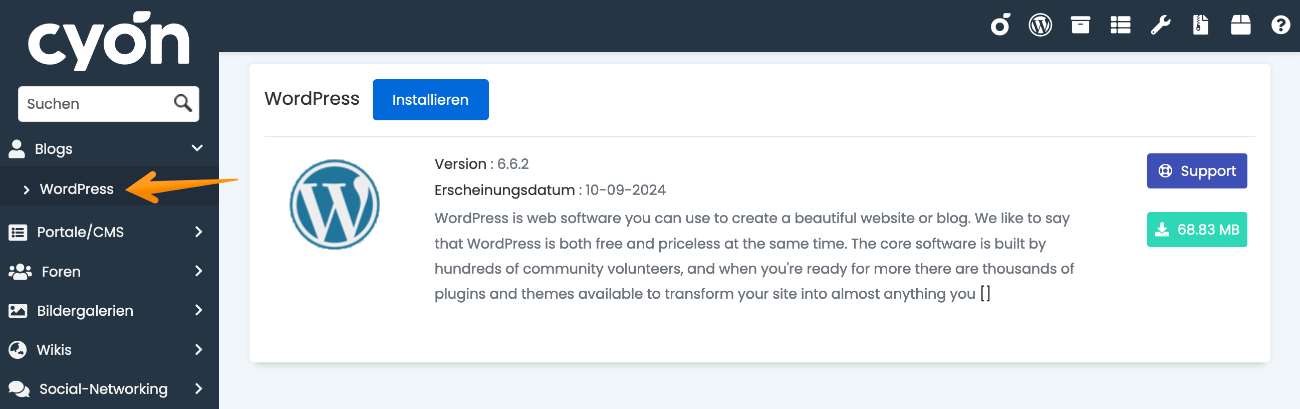
Übersicht der Kategorie «Blogs» - 4
- Es werden dir nun Informationen zu WordPress angezeigt. Um eine bestehende Installation zu importieren, wähle das Menü «Importieren».
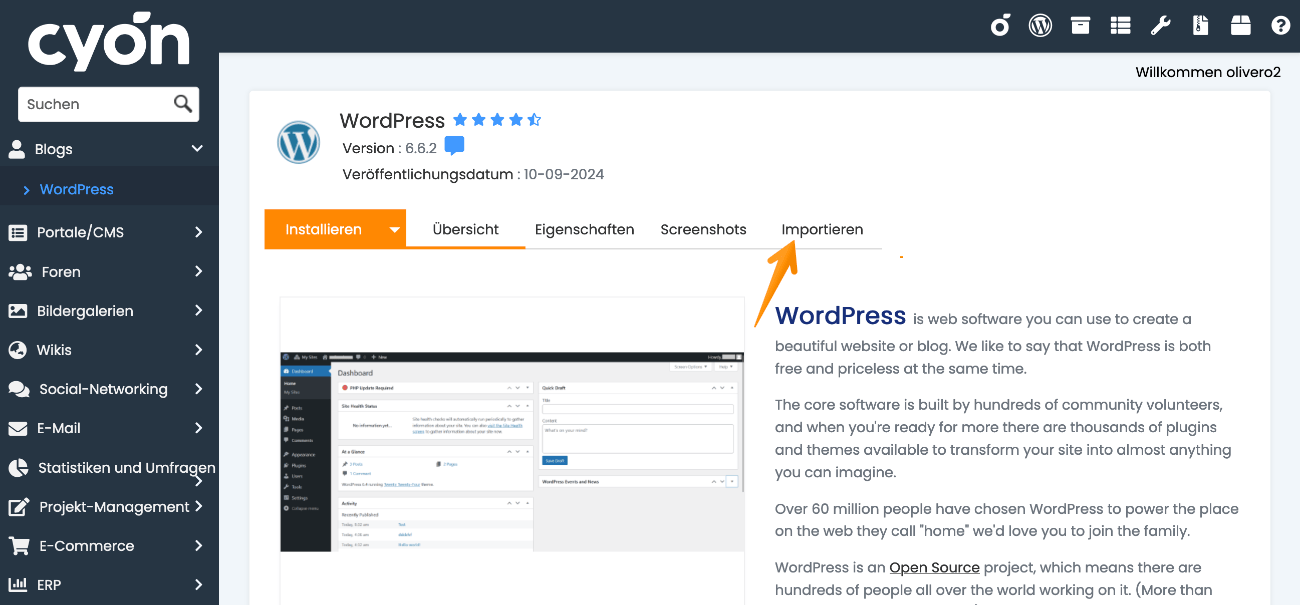
Übersicht der Applikation - 5
- Für den Import wird nun noch die Domain benötigt, unter welcher die Applikation bereits läuft. In unserem Beispiel läuft WordPress unter der Domain «oliverorange.ch».
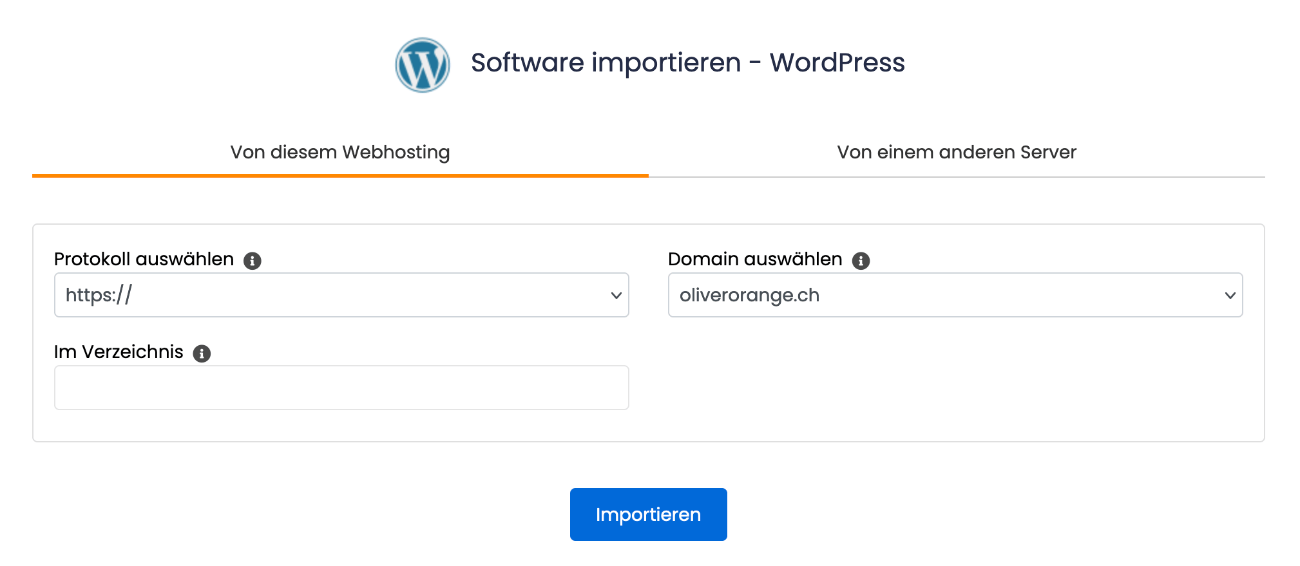
Software importieren - Protokoll auswählen
Wähle ob deine Website per http:// oder über SSL verschlüsselt per https:// erreichbar ist. - Domain auswählen
Wähle die Domain, unter welcher die Applikation installiert werden soll. In unserem Beispiel ist dies «oliverorange.ch». - In Verzeichnis (Optional)
Hier kann zusätzlich noch ein Unterordner angegeben werden. Dies ist notwendig falls deine Domain als Zielverzeichnis nicht direkt in das Verzeichnis zeigt, wo deine Applikation installiert ist. Wenn also oliverorange.ch als Zielverzeichnis/public_html/oliverorange.ch/hat, die Applikation jedoch im Unterordner/public_html/oliverorange.ch/wpliegen würde, so müsste nun in das Feld der Wert «wp» eingetragen werden.
- Protokoll auswählen
- 6
- Bestätige die Eingaben und starte den Import mit dem Button «Importieren».
- 7
- War der Import erfolgreich, erscheint eine Bestätigung und du kannst deine Installation unter «Alle Installationen» verwalten.
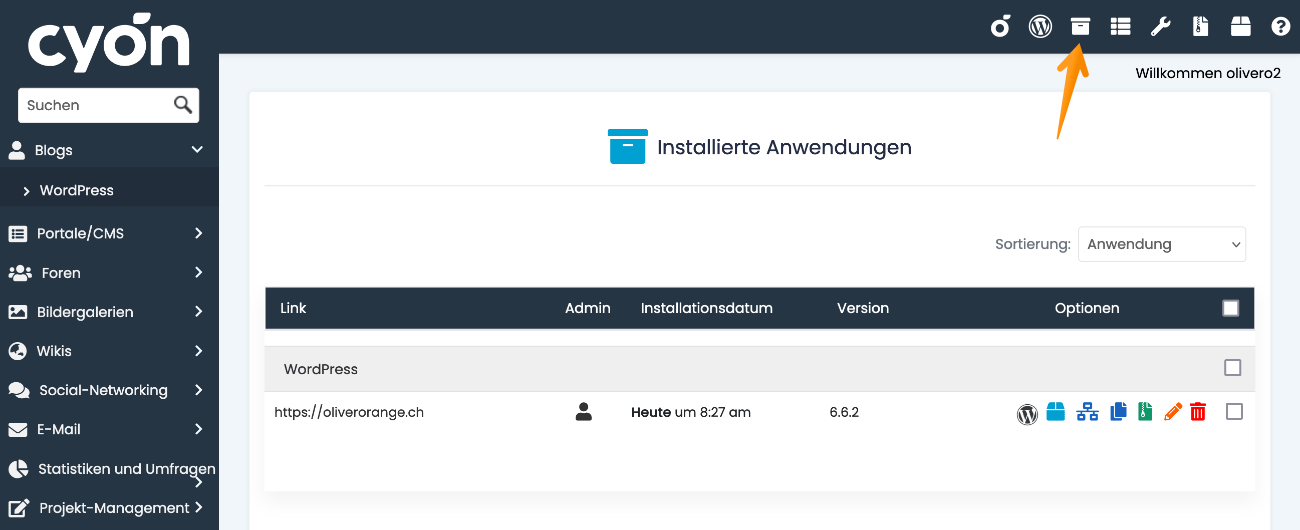
Übersicht der installierten Applikationen
- Kategorien
-
cyon-AppsCMS